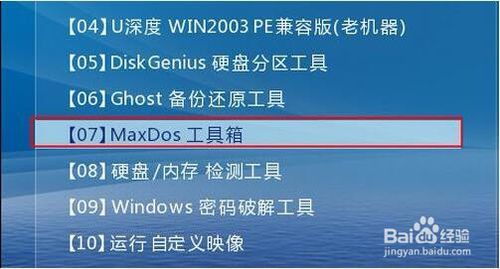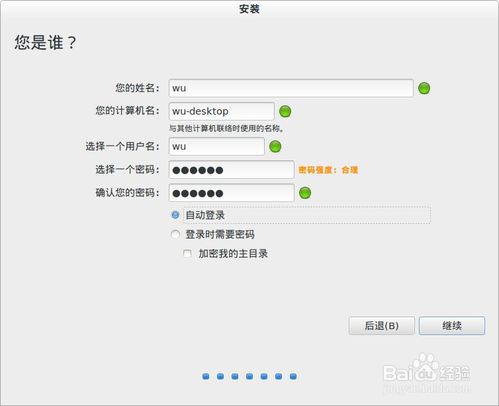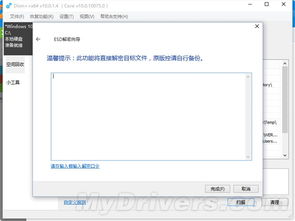轻松掌握!Win10 15063版Diskpart工具高效分区U盘指南
Win10自带diskpart分区工具给U盘分区(15063版)
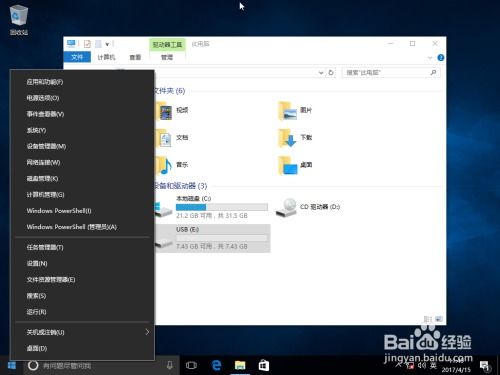
相信不少朋友都使用过U盘来存储和转移数据,不过,大部分朋友可能都只把U盘当作一个整体来使用,殊不知U盘其实也是可以像硬盘一样进行分区的。今天,小编就来给大家介绍一下如何使用Win10自带的Diskpart分区工具来对U盘进行分区。
在开始分区之前,大家需要先备份U盘里的所有数据,因为分区操作将会删除U盘上的所有内容。另外,最好使用一个容量大于8GB的U盘,因为分区后每个分区的容量会有限制,过小的U盘不适合进行分区操作。
首先,我们需要将U盘插入电脑,然后右键点击左下角的Win10开始按钮,在弹出菜单中选择“磁盘管理”。在打开的磁盘管理窗口中,我们可以看到电脑上所有的硬盘和U盘。找到你的U盘,并记住它的磁盘号,比如小编的U盘磁盘号为“磁盘2”。
接下来,右键点击桌面左下角的Win10开始按钮,在弹出菜单中选择“Windows PowerShell(管理员)”。注意,一定要以管理员身份运行Windows PowerShell,否则后面的一些命令将无法执行。
在打开的Windows PowerShell窗口中,输入“diskpart”命令,并按下回车,进入Diskpart命令行环境。接着输入“list disk”命令,并按下回车,来列出电脑上所有的硬盘和U盘。找到你的U盘对应的磁盘号,注意,千万不要选错硬盘,否则后果很严重。
找到U盘对应的磁盘号后,输入“select disk X”命令(X为你的U盘磁盘号),并按下回车,来选择该U盘。比如小编的U盘磁盘号为2,所以输入的是“select disk 2”。选择U盘后,输入“clean”命令,并按下回车,来清空U盘上的所有数据。
清空数据后,输入“convert mbr”命令,将U盘的分区表格式转换为MBR格式(如果你的U盘是GPT格式,则输入“convert gpt”)。接着输入“create partition primary size=XXX”命令(XXX为你想要创建的第一个分区的大小,单位为MB),并按下回车,来创建第一个分区。比如小编想要创建一个大小为3000MB(约3GB)的分区,所以输入的是“create partition primary size=3000”。
创建完第一个分区后,可以使用“create partition extended”命令来创建一个扩展分区,然后在扩展分区中创建多个逻辑分区。不过,由于U盘的主要作用是存储和转移数据,一般不需要创建多个逻辑分区,所以这里小编就不再介绍如何创建扩展分区和逻辑分区了。
如果你只想要创建一个分区,那么在上一步创建完第一个分区后,就可以输入“assign letter=X”命令(X为你想要为该分区分配的盘符),并按下回车,来为分区分配一个盘符了。比如小编想要为分区分配F盘作为盘符,所以输入的是“assign letter=F”。
不过,如果你想要创建多个分区,那么在上一步创建完第一个分区后,不要为该分区分配盘符,而是继续输入“create partition primary size=XXX”命令(XXX为你想要创建的下一个分区的大小,单位为MB),来创建下一个分区。比如小编想要再创建一个大小为2000MB(约2GB)的分区,所以输入的是“create partition primary size=2000”。
创建完所有需要的分区后,按照上面的方法,为最后一个分区分配一个盘符。注意,不需要为中间的分区分配盘符,因为系统会在创建完最后一个分区后,自动为中间的分区分配盘符。比如小编创建了两个分区,第一个分区没有分配盘符,第二个分区分配了F盘作为盘符,那么系统就会自动为第一个分区分配E盘作为盘符。
分区完成后,你可以在文件资源管理器中看到U盘已经被分为了多个分区,并且每个分区都有一个盘符。此时,你就可以像使用硬盘的分区一样,来使用U盘的分区了。
不过,需要注意的是,由于U盘的读写速度相对于硬盘来说较慢,所以如果分区过多,可能会导致U盘的读写速度进一步下降。因此,建议大家在分区时,不要创建过多的分区,一般2-3个分区就足够了。
另外,U盘的寿命相对较短,频繁的读写操作会加速U盘的老化。因此,在使用U盘时,要尽量减少不必要的读写操作,以延长U盘的使用寿命。比如,可以将一些不常用的数据存储在电脑的硬盘上,而将一些常用的数据存储在U盘上。
此外,还需要注意的是,虽然Diskpart是一个强大的分区工具,但是它也有一些限制和风险。比如,Diskpart无法对GPT格式的U盘进行分区操作(需要转换为MBR格式),而且在使用Diskpart进行分区操作时,如果选错了硬盘或者输入了错误的命令,可能会导致硬盘上的数据丢失或者硬盘损坏。因此,在使用Diskpart进行分区操作之前,一定要仔细确认要操作的硬盘和命令是否正确。
总的来说,虽然使用Win10自带的Diskpart分区工具来对U盘进行分区需要一些专业的知识和技能,但是只要掌握了正确的方法和注意事项,就可以轻松地实现U盘的分区操作。通过分区操作,我们可以更好地管理U盘上的数据,提高数据的安全性和使用效率。希望这篇文章能够帮助到大家!
-
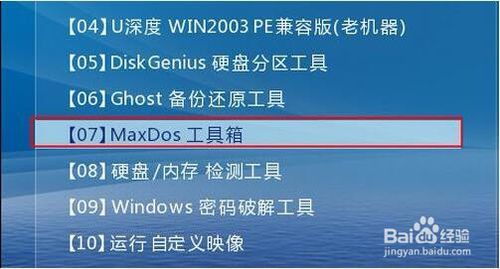 轻松掌握:使用U深度SFDISK工具格式化硬盘教程资讯攻略11-26
轻松掌握:使用U深度SFDISK工具格式化硬盘教程资讯攻略11-26 -
 轻松打造!装机吧U盘2.1版高效启动盘制作指南资讯攻略12-07
轻松打造!装机吧U盘2.1版高效启动盘制作指南资讯攻略12-07 -
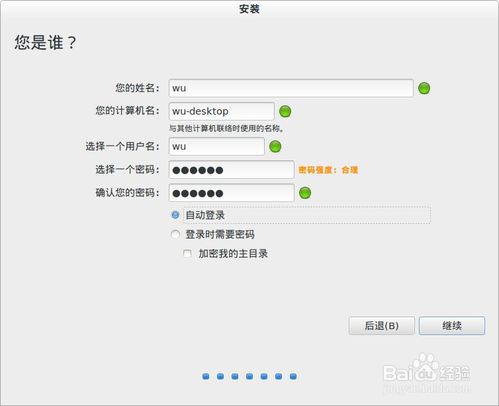 U盘安装Ubuntu GNOME 13.10详细教程资讯攻略11-17
U盘安装Ubuntu GNOME 13.10详细教程资讯攻略11-17 -
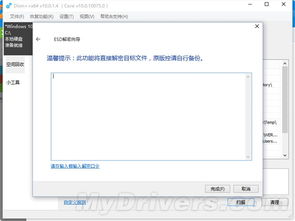 如何制作Win10 ISO镜像的安装U盘?资讯攻略12-05
如何制作Win10 ISO镜像的安装U盘?资讯攻略12-05 -
 如何将Win11系统安装到U盘,实现便捷的移动办公?资讯攻略11-19
如何将Win11系统安装到U盘,实现便捷的移动办公?资讯攻略11-19 -
 Win7与UbuntuKylin双系统安装详细指南资讯攻略11-17
Win7与UbuntuKylin双系统安装详细指南资讯攻略11-17